แล็ปท็อป Windows ที่ดีที่สุดของปี 2024
Windows ยังคงได้รับส่วนแบ่งการตลาดที่สำคัญในพื้นที่ระบบปฏิบัติการแล็ปท็อป ส่วนหนึ่งเป็นผลมาจากความพร้อมใช้งานบนอุปกรณ์ที่หลากหลาย ไม่ว่าคุณจะต้องการแล็ปท็อปพกพาสะดวกเป็นพิเศษและราคาไม่แพง หรือทรงพลังสำหรับนักเล่นเกมและนักสร้างสรรค์มืออาชีพ แล็ปท็อป Windows ก็มีที่เหมาะกับทุกความต้องการ
⭐
เดลล์ XPS 13 พลัส (9320)
ดีที่สุดโดยรวม $ 1,499 ที่ Amazon
⭐ 
Lenovo IdeaPad Flex 5 14 นิ้ว
งบประมาณที่ดีที่สุด $ 522 ที่ Amazon
⭐  เรเซอร์
เรเซอร์
Razer เบลด 16
ดีที่สุดสำหรับการเล่นเกม $ 2,500 ที่ Amazon
⭐
Lenovo Yoga 7i 2-in-1
ดีที่สุดสำหรับนักเรียน $ 945 ที่ Amazon
⭐
Lenovo Yoga 9i 2-in-1
ดีที่สุดสำหรับ 4K ดูที่ Best Buy
แล็ปท็อป Windows ที่ดีที่สุดโดยรวม: Dell XPS 13 Plus (9320)
 Sergio Rodriguez/ทุกสิ่ง N
Sergio Rodriguez/ทุกสิ่ง N
XPS 13 Plus ที่อัปเดตมีประสิทธิภาพที่เพิ่มขึ้นด้วย CPU ที่ได้รับการปรับปรุงและหน่วยความจำที่เร็วขึ้น ในขณะที่ยังคงรักษาคุณสมบัติการออกแบบที่เป็นนวัตกรรมใหม่ เช่น แป้นพิมพ์แบบขอบจรดขอบ และแถวฟังก์ชันที่ไวต่อการสัมผัส นอกจากนี้ ขณะนี้ยังมีจอแสดงผล OLED 3.5K ที่สวยงามซึ่งให้สีดำที่ลึก สีขาวที่แวววาว และสีที่สดใสเหมือนจริง ทำให้เป็นภาพที่น่าตื่นตาอย่างแท้จริง
Dell XPS 13 Plus มอบประสิทธิภาพแบตเตอรี่ที่ได้รับการปรับปรุง แม้ว่าจะตามหลังคู่แข่งในเรื่องนี้ก็ตาม ในแง่ของความสะดวกในการพกพา มันถือเป็นของตัวเองเมื่อเทียบกับ MacBook Air ขนาด 13.6 นิ้ว ซึ่งมีความสูงและการวัดที่คล้ายคลึงกัน อุปกรณ์ทั้งสองมีพอร์ต USB-C/Thunderbolt 3 จำนวน 2 พอร์ต และทัชแพดให้การตอบสนองสัมผัสที่เทียบเคียงได้โดยไม่มีเสียงคลิก

เดลล์ XPS 13 พลัส (9320)
ดีที่สุดโดยรวม$1,499 $1,692 ประหยัด $193
การรวมจอแสดงผล OLED 3.5K ที่ดึงดูดสายตาเข้ากับ Dell XPS 13 Plus ถือเป็นเรื่องน่าทึ่งอย่างแท้จริง โดยรวบรวมรูปลักษณ์ที่สร้างสรรค์และมีเสน่ห์สำหรับอุปกรณ์คอมพิวเตอร์ที่ใช้ Windows เป็นพิเศษเครื่องนี้ นอกจากนี้ อายุการใช้งานแบตเตอรี่ที่ยาวนานกว่ารุ่นก่อนๆ ในขณะที่โครงสร้างที่แข็งแกร่งและทนทานยังคงรักษารูปแบบที่เพรียวบาง เพื่อรักษาความสามารถในการพกพาของโน้ตบุ๊ก
ข้อดี คุณภาพงานสร้างที่โดดเด่น
รวมอะแดปเตอร์ USB-C เป็น USB-A และ USB-C เป็นหูฟัง แป้นพิมพ์ที่สะดวกสบายและเงียบ พัดลมระบายความร้อนที่ค่อนข้างเงียบ กำหนดค่าได้ก่อนซื้อที่ Dell เว็บแคม 720p ขาดพอร์ต ทัชแพดอาจต้องใช้เวลาบ้างในการทำความคุ้นเคยกับ $ 1,499 ที่ Amazon ดูที่ Dell ดูที่ วอลมาร์ท ดูที่ Newegg
แล็ปท็อป Windows ราคาประหยัดที่ดีที่สุด: Lenovo IdeaPad Flex 5 14 นิ้ว
 เลอโนโว
เลอโนโว
Lenovo IdeaPad Flex 5 เป็นแล็ปท็อปราคาประหยัดที่ให้ประสิทธิภาพที่โดดเด่น ทำให้เป็นตัวเลือกที่เหมาะสำหรับงานประจำวันและการแก้ไขมัลติมีเดียขั้นพื้นฐาน
สำหรับผู้ที่ชอบความคล่องตัว นี่คือแล็ปท็อปขนาดกะทัดรัดที่ให้อายุการใช้งานแบตเตอรี่ยาวนานตลอดทั้งวัน นอกจากนี้ยังมีหน้าจอสัมผัสที่ตอบสนองได้ดีและสามารถใช้เป็นทั้งแท็บเล็ตและแล็ปท็อปทั่วไป ทำให้เป็นตัวเลือกที่ยืดหยุ่นสำหรับความต้องการที่หลากหลาย
แท้จริงแล้ว Flex 5 มีตัวเลือกการเชื่อมต่อมากมาย รวมถึงแจ็คหูฟังที่ได้รับความนิยมอย่างมากและช่องเสียบการ์ด SD อย่างไรก็ตาม อาจไม่ใช่อุปกรณ์ที่เหมาะสมที่สุดสำหรับการรับชมมัลติมีเดียเนื่องจากจอแสดงผลที่เบาซึ่งขาดความสดใสในแง่ของความสว่าง เฉดสี และความลึก

Lenovo IdeaPad Flex 5 14 นิ้ว
งบประมาณที่ดีที่สุด$522 $580 ประหยัด $58
Lenovo IdeaPad Flex 5 เป็นตัวแทนของแล็ปท็อปขนาด 14 นิ้วพกพาสะดวกที่มอบประสิทธิภาพที่โดดเด่นแม้จะมีขนาดกะทัดรัดก็ตาม โซลูชันที่คุ้มค่านี้รองรับงานด้านการผลิตในแต่ละวันได้อย่างสมบูรณ์แบบ และมีอายุการใช้งานแบตเตอรี่ที่น่าประทับใจ ช่วยให้ผู้ใช้สามารถทำงานจากระยะไกลที่ร้านกาแฟได้โดยไม่ต้องกังวลเรื่องการเชื่อมต่อ นอกจากนี้ อุปกรณ์นี้ยังมาพร้อมกับพอร์ตที่กว้างขวาง ช่วยให้สามารถใช้งานร่วมกับอุปกรณ์ต่อพ่วงต่างๆ ได้อย่างราบรื่น
ข้อดี การออกแบบที่เรียบง่ายมีสไตล์ ที่เก็บข้อมูล SSD ที่รวดเร็ว กะทัดรัดและน้ำหนักเบา ประสบการณ์การพิมพ์ที่สะดวกสบาย เสียงที่ดี จุดด้อย มองเห็นการแสดงผลไม่ง่ายเมื่ออยู่กลางแจ้ง เว็บแคม 720p มีเพียงพอร์ต USB-C เดียวเท่านั้น ซึ่งใช้เมื่อชาร์จ $522 ที่ Amazon ดูที่ Newegg ดูที่ Walmart
แล็ปท็อป Windows ที่ดีที่สุดสำหรับการเล่นเกม: Razer Blade 16
 Justin Duino/All Things N
Justin Duino/All Things N
Razer Blade 16 เป็นแล็ปท็อปสำหรับเล่นเกมที่โดดเด่นซึ่งผสมผสานประสิทธิภาพที่น่าเกรงขามเข้ากับการออกแบบที่โดดเด่น ด้วยตัวเลือกที่ปรับแต่งได้หลากหลาย รวมถึงกราฟิกการ์ด RTX 40 ซีรีส์อันทรงพลัง เช่น RTX 4060 และ RTX 4070 แล็ปท็อปเครื่องนี้สามารถรองรับแม้แต่เกมที่มีความต้องการมากที่สุดในขณะที่ยังคงราคาที่น่าดึงดูดไว้
อันที่จริงเราอาจเลือกที่จะขยายอาณาเขตการมองเห็นของตนโดยการใช้อุปกรณ์นี้ในการแสดงผลขนาด 18 นิ้วที่กว้างขวาง ซึ่งแน่นอนว่าจะดึงดูดนักเล่นเกมตัวยงในการแสวงหาความดื่มด่ำที่ไม่มีใครเทียบได้ภายในสภาพแวดล้อมการเล่นเกมของพวกเขา
แล็ปท็อปที่ล้ำสมัยมาพร้อมกับโปรเซสเซอร์ Intel Core i9 HX เจนเนอเรชั่น 13 ที่ยอดเยี่ยมในทุกรุ่น รวมถึงรุ่น RTX 4060 ขั้นสูงที่ให้จอแสดงผล QHD+ 240Hz ที่น่าทึ่ง สำหรับผู้ที่มองหาประสิทธิภาพที่ดียิ่งขึ้น การกำหนดค่าระดับสูงจะใช้เทคโนโลยี Dual-Mode Mini LED ซึ่งช่วยให้ผู้ใช้สามารถสลับระหว่างความละเอียดและอัตรารีเฟรชต่างๆ ได้อย่างราบรื่น ตอบสนองความต้องการของนักเล่นเกมโดยเฉพาะ ผู้ที่ทำงานหลายอย่างพร้อมกัน และผู้เชี่ยวชาญด้านการสร้างสรรค์

Razer เบลด 16
ดีที่สุดสำหรับการเล่นเกม$2,500 $2,700 ประหยัด $200
Razer Blade 16 เป็นตัวเลือกที่ยอดเยี่ยมสำหรับนักเล่นเกมตัวยง โดยมีทั้งการออกแบบที่ทันสมัยและประสิทธิภาพที่แข็งแกร่ง สำหรับผู้ที่ชื่นชอบทางเลือกที่ราคาถูกกว่า การกำหนดค่าระดับเริ่มต้นที่มี RTX 4060 GPU น่าจะเพียงพอสำหรับความต้องการในการเล่นเกมส่วนใหญ่ ในทางกลับกัน ผู้เชี่ยวชาญในสาขาที่มีความต้องการสูง เช่น สถาปัตยกรรมหรือการออกแบบกราฟิก อาจได้รับประโยชน์จากการอัพเกรดเป็นรุ่นระดับสูงรุ่นใดรุ่นหนึ่ง ซึ่งมีความสามารถในการประมวลผลที่ได้รับการปรับปรุงสำหรับการจัดการโครงการที่ซับซ้อน
ข้อดี เครื่องชาร์จ GaN ขนาดกะทัดรัดพิเศษ จอแสดงผลอันน่าทึ่ง พอร์ตและสล็อตมากมาย รวมถึง HDMI 2.1 อัตรารีเฟรชที่รวดเร็ว หน่วยความจำที่ขยายได้และพื้นที่เก็บข้อมูล จุดด้อย แพงมาก อายุการใช้งานแบตเตอรี่ต่ำกว่ามาตรฐาน แต่เป็นเครื่องจักรที่ทรงพลัง $ 2,500 ที่ Amazon ดูที่ Razer ดูที่ Walmart ดูที่การซื้อที่ดีที่สุด
แล็ปท็อป Windows ที่ดีที่สุดสำหรับนักเรียน: Lenovo Yoga 7i 2-in-1
 Jason Montoya/ทุกสิ่ง N
Jason Montoya/ทุกสิ่ง N
Lenovo Yoga 7i เป็นอุปกรณ์ไฮบริดที่หรูหราซึ่งมีหน้าจอสัมผัสแบบ capacitive ขนาด 14 นิ้วที่กว้างขวางและความละเอียด 2.2K ที่โดดเด่น ความสามารถในการประมวลผลอันทรงพลังเสริมด้วย RAM ขนาด 16GB และหน่วยความจำภายในขนาดกว้างขวาง 512GB สำหรับผู้ที่ต้องการพื้นที่เก็บข้อมูลเพิ่มเติม มีตัวเลือกให้เลือกทั้งแบบความจุ 1TB หรือ 2TB ที่กว้างขวาง
โปรเซสเซอร์ Intel Core i7 เจนเนอเรชั่น 13 เหมาะอย่างยิ่งที่จะตอบสนองความต้องการของนักเรียนที่ทำงานหลายอย่างพร้อมกันซึ่งต้องการพลังการประมวลผลในระดับสูง ในขณะเดียวกันก็ให้อายุการใช้งานแบตเตอรี่ที่ยาวนานขึ้นซึ่งทำให้มั่นใจได้ถึงประสิทธิภาพการทำงานที่คุ้มค่าตลอดทั้งวัน
อุปกรณ์นี้มีดีไซน์เพรียวบางและกะทัดรัด ทำให้เหมาะสำหรับการพกพาโดยใส่กระเป๋าเป้สะพายหลัง การเชื่อมต่อที่หลากหลายประกอบด้วยอินเทอร์เฟซ USB-A, พอร์ต Thunderbolt 4 จำนวน 2 พอร์ต, ขั้วต่อ HDMI, เครื่องอ่านการ์ด microSD และแจ็คเสียง 3.5 มม. การรวมพอร์ตเหล่านี้ช่วยให้สามารถใช้งานร่วมกับอุปกรณ์เสริมต่างๆ ที่จำเป็นตลอดการแสวงหาความรู้ทางวิชาการได้อย่างราบรื่น

Lenovo Yoga 7i 2-in-1
เหมาะสำหรับนักเรียน$945 $1,049 ประหยัด $104
Lenovo Yoga 7i นำเสนอทางเลือกที่น่าดึงดูดใจอย่างมากสำหรับแล็ปท็อปแบบดั้งเดิม เนื่องจากความสามารถพิเศษในการทำงานเป็นทั้งแท็บเล็ตและแล็ปท็อป ความยืดหยุ่นนี้ทำให้น่าสนใจเป็นพิเศษสำหรับนักเรียนที่ต้องการอุปกรณ์ที่สามารถอำนวยความสะดวกในกิจกรรมต่างๆ เช่น การนำเสนอ การจดบันทึก และการทำกิจกรรมยามว่างในช่วงพัก Yoga 7i มีความสามารถด้านประสิทธิภาพที่น่าประทับใจ ซึ่งเหมาะอย่างยิ่งที่จะตอบสนองความต้องการที่หลากหลายเหล่านี้
ข้อดี แป้นพิมพ์เรืองแสงสำหรับห้องเรียนที่มีแสงน้อย รายละเอียดที่น่าประทับใจและความแม่นยำของสี Wi-Fi 6E ที่รวดเร็วและเชื่อถือได้ คุณภาพการสร้างที่เป็นของแข็ง บานพับ 360 องศา จุดด้อย จอแสดงผลอาจสว่างกว่านี้ $945 ที่ Amazon ดูที่ Lenovo ดูที่ Newegg
แล็ปท็อป Windows 4K ที่ดีที่สุด: Lenovo Yoga 9i 2-in-1
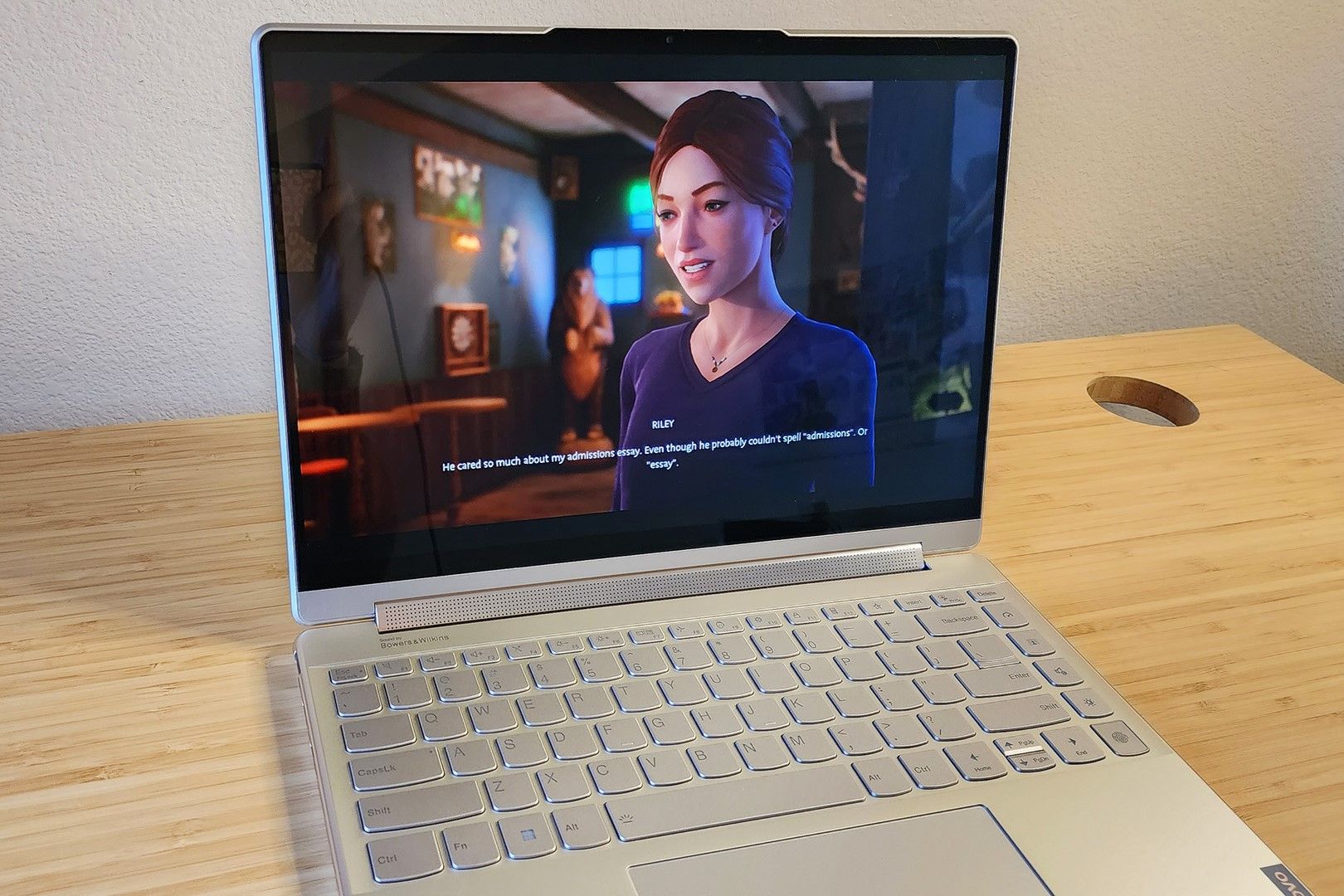 Cianna Garrison/ทุกสิ่ง N
Cianna Garrison/ทุกสิ่ง N
สำหรับผู้ที่กำลังมองหาโน้ตบุ๊กทันสมัยที่มีจอแสดงผล 4K OLED ที่น่าประทับใจ Lenovo Yoga 9i 2-in-1 คุ้มค่าที่จะพิจารณาอย่างไม่ต้องสงสัย อุปกรณ์นี้มีแผงขนาด 14 นิ้วที่กว้างขวางซึ่งแสดงความแม่นยำของสีอย่างเหนือชั้น คอนทราสต์ OLED ที่โดดเด่น ระดับความสว่างที่แข็งแกร่ง และอัตราการรีเฟรช 60Hz ที่น่านับถือ นอกจากนี้ยังมีตัวเลือกสำหรับ
แล็ปท็อปเครื่องนี้นำเสนอรูปลักษณ์ที่สะดุดตาและหน้าจอความละเอียดสูงที่ดึงดูดความสนใจของคุณ นอกจากนี้ ซาวด์บาร์แบบหมุนได้ยังมีทวีตเตอร์ 2W สองตัว พร้อมด้วยวูฟเฟอร์ 3W คู่ที่ตั้งอยู่ทั้งสองด้าน ทำให้ได้ประสบการณ์เสียง Dolby Atmos ที่น่าทึ่ง แล็ปท็อปเครื่องนี้มอบประสิทธิภาพที่ยอดเยี่ยมสำหรับการชมภาพยนตร์และฟังเพลงผ่าน Spotify
ไม่ต้องสงสัยเลยว่า Lenovo ThinkPad X1 Fold เป็นอุปกรณ์อเนกประสงค์ที่สามารถตอบสนองวัตถุประสงค์ที่หลากหลาย เช่น การเล่นเกมและการสร้างเนื้อหา ด้วยส่วนประกอบที่ทรงพลังและการออกแบบที่ทันสมัย ยิ่งไปกว่านั้น ยังเหมาะที่จะใช้เป็นแล็ปท็อปเพื่อการทำงานอีกด้วย โดยเฉพาะอย่างยิ่งเมื่อติดตั้งจอแสดงผล OLED คู่ ซึ่งช่วยให้ทำงานหลายอย่างพร้อมกันได้อย่างมีประสิทธิภาพ

Lenovo Yoga 9i 2-in-1 4K OLED
ดีที่สุดสำหรับ 4K
ชิป Intel Core i7 รุ่นที่ 13 ภายใน Lenovo Yoga 9i แสดงให้เห็นประสิทธิภาพที่โดดเด่น เมื่อรวมกับหน้าจอ 4K OLED ที่น่าดึงดูดใจและความสามารถด้านเสียงชั้นยอด มอบประสบการณ์การรับชมภาพยนตร์ที่ครอบคลุม นอกจากนี้ ระบบนี้ยังมีประสิทธิภาพสูงในฐานะเครื่องมือเพิ่มประสิทธิภาพการทำงาน โดยมีการออกแบบแบบ 2-in-1 อเนกประสงค์ที่ตอบสนองทั้งการแสวงหาความรู้ทางวิชาชีพและทางวิชาการ
ข้อดี ประสิทธิภาพที่แข็งแกร่ง พอร์ตมากมาย รวมถึงแจ็คหูฟัง เว็บแคม 1080p น้ำหนักเบาและพกพาสะดวก แป้นพิมพ์ที่สะดวกสบาย จุดด้อย อายุการใช้งานแบตเตอรี่โดยเฉลี่ย ไม่เหมาะสำหรับการตัดต่อวิดีโอและเล่นเกมแบบเข้มข้น ดูที่การซื้อที่ดีที่สุด ดูที่ Lenovo
##คำถามที่พบบ่อย
ถาม: แล็ปท็อป Windows และ Chromebook แตกต่างกันอย่างไร
เมื่อเลือกระหว่าง Chromebook หรือแล็ปท็อปที่ใช้ Windows จำเป็นอย่างยิ่งที่จะต้องพิจารณาข้อกำหนดส่วนบุคคล ความแตกต่างที่สำคัญอยู่ที่ระบบปฏิบัติการที่เกี่ยวข้อง ในขณะที่อุปกรณ์ Windows ใช้แพลตฟอร์ม Microsoft Windows ที่ครอบคลุม Chromebook ได้รับการปรับให้เหมาะกับ Chrome OS ที่เรียบง่ายของ Google ซึ่งเน้นฟังก์ชันการทำงานหลักและเสนอการผสานรวมที่แข็งแกร่งกับบริการบนเว็บ ท้ายที่สุดแล้ว การเลือกควรขึ้นอยู่กับปัจจัยต่างๆ เช่น แอปพลิเคชันที่ต้องการ ประสิทธิภาพเวิร์กโฟลว์ และการพึ่งพาเทคโนโลยีคลาวด์
แล็ปท็อปที่ใช้ Windows มอบฟังก์ชันการทำงานที่ได้รับการปรับปรุงและความเข้ากันได้อย่างราบรื่นกับโปรแกรมที่ใช้กันอย่างแพร่หลายมากมาย รวมถึง Microsoft Office และ Adobe Creative Suite ในทางตรงกันข้าม Chromebook นำเสนอทางเลือกที่คุ้มค่าซึ่งเหมาะสำหรับนักเรียนและผู้ใช้เป็นครั้งคราวซึ่งใช้ประโยชน์จากแอปพลิเคชันและบริการบนเว็บเป็นส่วนใหญ่ เช่น Google Workspace อย่างไรก็ตาม สิ่งสำคัญคือต้องทราบว่าโซลูชันที่เน้นเว็บเป็นศูนย์กลางเหล่านี้จำเป็นต้องมีการเชื่อมต่ออินเทอร์เน็ตที่สอดคล้องกัน ซึ่งอาจจำกัดประสิทธิภาพการทำงานในสภาพแวดล้อมที่ไม่มีการเข้าถึงเครือข่าย
ถาม: แล็ปท็อปต้องการ RAM โดยเฉลี่ยเท่าใด
จำนวน RAM ที่ต้องการจะขึ้นอยู่กับการใช้งานที่ต้องการ โดยทั่วไปแล้ว 8GB น่าจะเพียงพอสำหรับการใช้งานรายวันโดยทั่วไป อย่างไรก็ตาม สำหรับผู้ที่ต้องการประสิทธิภาพเพิ่มเติม เช่น การรันโปรแกรมที่ใช้ทรัพยากรจำนวนมากหรืองานออกแบบ 16GB อาจถือเป็นตัวเลือกที่เหมาะสม โดยให้ความจุที่เพียงพอในการแก้ไขวิดีโอและรองรับความต้องการในการเล่นเกมส่วนใหญ่ในขณะที่ยังคงรักษาระดับประสิทธิภาพที่เหมาะสมไว้
เมื่อเจาะลึกในโดเมนเฉพาะทาง เช่น การออกแบบกราฟิก การวิจัยทางวิทยาศาสตร์ หรือการเขียนโปรแกรม อาจเป็นเรื่องที่รอบคอบในการพิจารณาความจุของหน่วยความจำอย่างน้อย 32 กิกะไบต์ โดยอาจขยายได้ถึง 64 กิกะไบต์เพื่อรองรับแอปพลิเคชันที่มีความต้องการจำนวนมากพร้อมกัน
ถาม: ฉันจะทำความสะอาดหน้าจอแล็ปท็อปและคีย์บอร์ดได้อย่างไร
วิธีทำความสะอาดหน้าจอ:
การใช้แปรงที่อ่อนโยนและสะอาดควรเป็นก้าวแรกของคุณ การดำเนินการนี้จะกำจัดเศษต่างๆ เช่น อนุภาคที่หลุดร่อน ฝุ่น และเศษต่างๆ ออกจากพื้นผิวที่กำลังทำความสะอาดได้อย่างมีประสิทธิภาพ
ใช้ผ้าไมโครไฟเบอร์ชุบน้ำหมาดซึ่งผสมไอโซโพรพิลแอลกอฮอล์จำนวนเล็กน้อยเพื่อเพิ่มประสิทธิภาพ ขณะเดียวกันก็ให้แน่ใจว่าผ้ายังคงชื้นอยู่แทนที่จะแช่ไว้ เพื่อป้องกันอันตรายที่อาจเกิดขึ้นจากน้ำในระหว่างกระบวนการทำความสะอาด
โปรดเคลื่อนไหวเป็นวงกลมเบาๆ รอบกึ่งกลางหน้าจอด้วยการสัมผัสที่นุ่มนวล หลีกเลี่ยงแรงกดมากเกินไปที่อาจเป็นอันตรายต่อพื้นผิวของอุปกรณ์
ใช้ผ้าไมโครไฟเบอร์เพิ่มเติมที่แห้งสนิทเพื่อขจัดความชื้นที่ตกค้างบนแผงจอแสดงผลอย่างทั่วถึง โดยค่อยๆ ถูให้ทั่วพื้นผิวเป็นวงกลม
เมื่อทำความสะอาดแป้นพิมพ์:
⭐ปิดแล็ปท็อปเพื่อความปลอดภัย
โปรดถือสิ่งของในแนวทแยงมุมเพื่ออำนวยความสะดวกในการกำจัดเศษหรืออนุภาคที่หลวมที่อาจมีอยู่
การใช้แปรงที่อ่อนโยน หรือแม้แต่การใช้เครื่องดูดฝุ่นที่มีส่วนประกอบหัวฉีดแบบติดตั้งได้ สามารถเข้าถึงและขจัดสิ่งสกปรกและสารตกค้างที่สะสมซึ่งฝังอยู่ในช่องว่างของปุ่มแต่ละปุ่มของคีย์บอร์ดได้อย่างมีประสิทธิภาพ
ใช้สำลีหรือฟองน้ำชุบน้ำหมาดๆ ที่แช่ในไอโซโพรพิลแอลกอฮอล์หรือน้ำยาทำความสะอาดสูตรอ่อนโยน เพื่อทำความสะอาดบริเวณพื้นผิวของแป้นพิมพ์และช่องว่างระหว่างแป้นอย่างประณีต สำหรับคราบที่ฝังแน่นยิ่งขึ้น ให้ผสมน้ำยาทำความสะอาดสูตรอ่อนจำนวนเล็กน้อยกับน้ำเพื่อสร้างส่วนผสมที่เจือจางก่อนจะค่อย ๆ เช็ดแผงปุ่มกดอีกครั้ง สิ่งสำคัญคือต้องหลีกเลี่ยงการออกแรงมากเกินไปในระหว่างขั้นตอนนี้ โดยต้องแน่ใจว่าผ้ายังชื้นอยู่เล็กน้อย
แนะนำให้ปล่อยให้คีย์บอร์ดแห้งสนิทก่อนเปิดใช้งานแล็ปท็อปอีกครั้ง เพื่อประสิทธิภาพสูงสุดและป้องกันความเสียหายที่อาจเกิดขึ้น
ถาม: ฉันจะเชื่อมต่อแล็ปท็อปกับจอแสดงผลภายนอกได้อย่างไร
ในขั้นแรก จำเป็นต้องตรวจสอบให้แน่ใจว่าแล็ปท็อปของคุณมีอินเทอร์เฟซเอาต์พุตวิดีโอหรือไม่ อินเทอร์เฟซดังกล่าวอาจรวมถึงแต่ไม่จำกัดเพียงพอร์ต HDMI, DisplayPort หรือ USB-C
เพื่อให้สามารถเชื่อมต่อระหว่างแล็ปท็อปและจอแสดงผลภายนอกได้ จำเป็นที่พอร์ตที่เกี่ยวข้องในแต่ละอุปกรณ์จะทำงานร่วมกันได้ ดังนั้น จะต้องเลือกสายเคเบิลที่เหมาะสมโดยพิจารณาจากพอร์ตที่มีอยู่ของแล็ปท็อปและจอแสดงผลภายนอกของคุณ ตัวอย่างเช่น หากอุปกรณ์ทั้งสองมีพอร์ต HDMI ให้ใช้สาย HDMI เป็น HDMI ก็เพียงพอแล้ว หรือหากแล็ปท็อปของคุณมีพอร์ต USB-C ในขณะที่โทรทัศน์ของคุณมีพอร์ต HDMI ก็ต้องใช้สาย USB-C เป็น HDMI ในกรณีนี้
โปรดเชื่อมต่อสายเคเบิลที่ให้มาและเปิดใช้งานอุปกรณ์การนำเสนอด้วยภาพ ในบางกรณี อาจจำเป็นต้องปรับการกำหนดค่าหากจอแสดงผลภายนอกไม่แสดงเนื้อหาของอุปกรณ์คอมพิวเตอร์แบบพกพาของคุณโดยทันที สำหรับผู้ใช้ที่มีแล็ปท็อปที่ใช้ระบบปฏิบัติการ Microsoft Windows เพียงคลิกและเลือก"การตั้งค่าการแสดงผล"จากเมนูบริบทเพื่อเข้าถึงตัวเลือกเหล่านี้
“Extend” ซึ่งช่วยให้จอแสดงผลภายนอกของคุณทำหน้าที่เป็นส่วนขยายของหน้าจอแล็ปท็อปของคุณได้อย่างราบรื่น หรือ"ทำซ้ำ"ซึ่งทำให้จอแสดงผลภายนอกจำลองทุกอย่างที่ปรากฏบนแล็ปท็อปของคุณอย่างแม่นยำ นอกจากนี้ ยังมีตัวเลือกที่สามที่เรียกว่า"หน้าจอที่สองเท่านั้น"ซึ่งหน้าจอแล็ปท็อปของคุณจะปิดใช้งานและเนื้อหาภาพทั้งหมดจะแสดงบนจอภาพภายนอกเพียงอย่างเดียว โดยที่ยังคงความละเอียดดั้งเดิมไว้